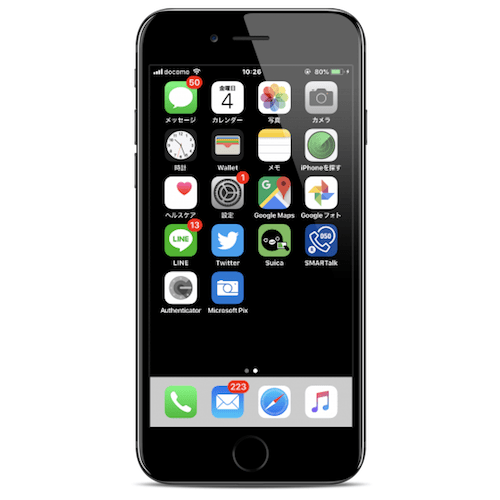僕も一応(?)Instagramをやっている(ほとんど投稿していないが…)。
Instagramは基本的にアプリで使うことを前提に造られている。
しかしMacでも見ることはできる。
投稿も多少の手続きが必要だが、不可能ではない。
SafariでInstagramにアクセス
今回はMacのデフォルトブラウザーであるSafariを使う。
SafariでInstagramにアクセスし、ID(ユーザーネーム、メールアドレスなど)とパスワードでログインする。
これだけでタイムラインを見ることが可能だ。
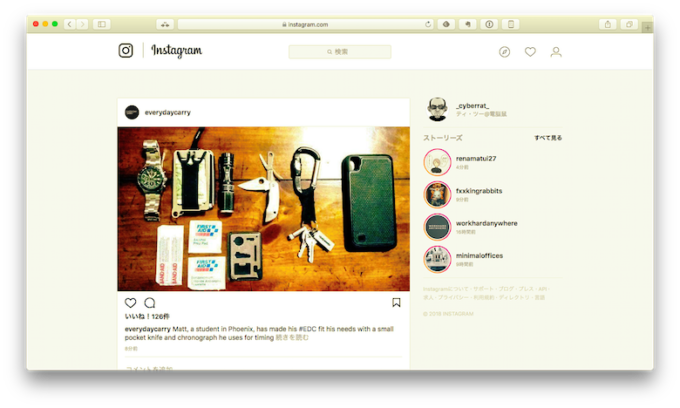
しかし投稿するための機能が、このページにはない。
iPhoneと同じ状態でInstagramを表示する
MacのSafariには、開発者用にiPhoneやiPadなどのモバイル版Safariを表示することができる機能がある。
[Safari]>[環境設定]で[詳細]の最下部、[メニューバーに“開発”メニューを表示]にチェックを入れる。
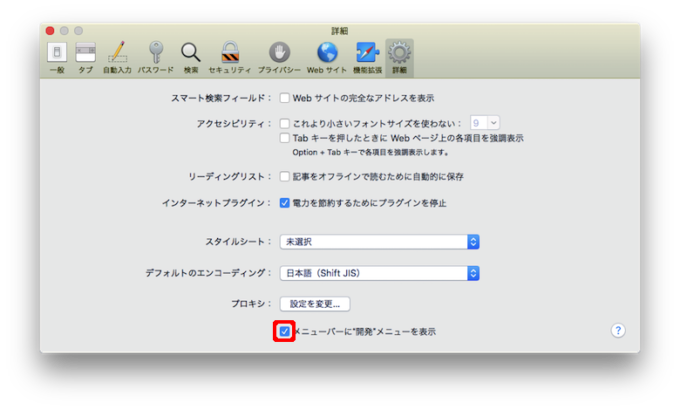
メニューバーに表示された[開発]>[ユーザーエージェント]で[SafariーiOS11.0ーiPhone]を選択。
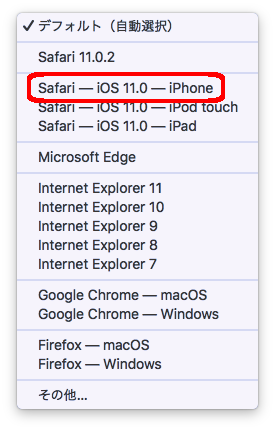
モバイルアプリのように一列表示になるので、表示された左上のカメラアイコンをクリックしてみると…
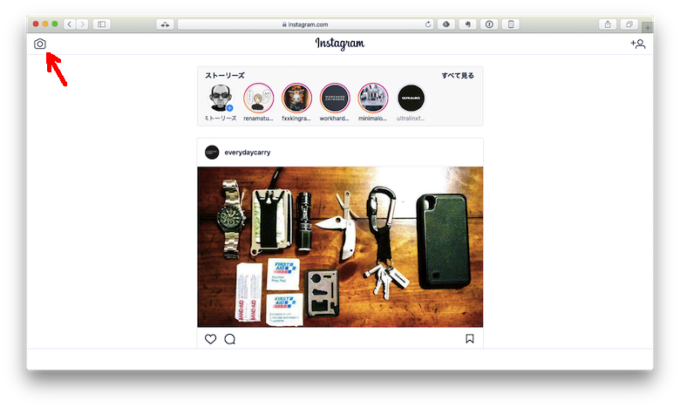
[ストーリーズに追加するには機器の向きを変えてください。]と表示され、投稿できない…
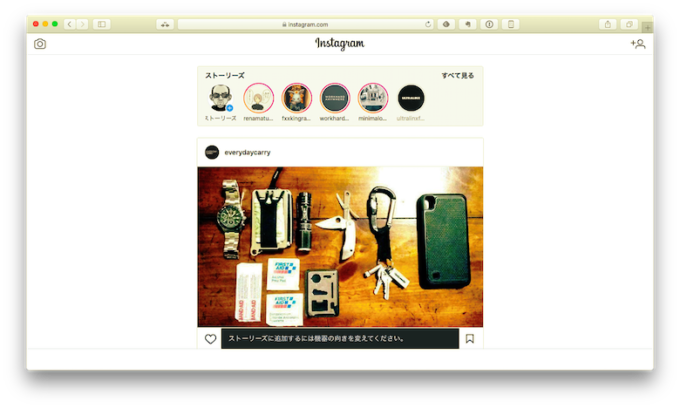
もちろんMacは向きを変えて使用できないし、変えたところで表示がタテ表示になるわけでもない…
Safariの幅を狭めてタテ長表示にする
そこで向きを変えるかわりに、Safariのヨコ幅を表示されている画像に合わせて狭めてみる。
モバイルアプリと同じように、下部にツールバーが表示されたので、中央の[+]をクリック。
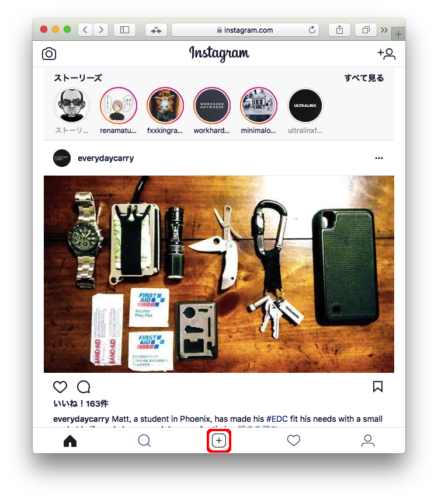
投稿する画像が選択できるので、ここからはモバイルアプリと同じだ。
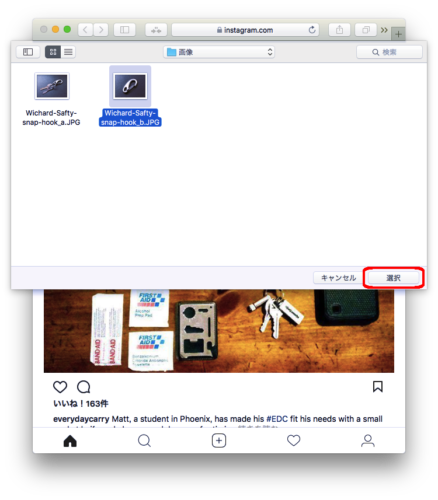
必要があれば画像を編集し[次へ]。
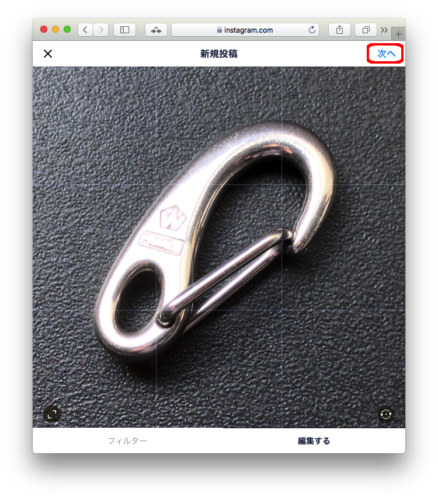
コメントなどを入力し[シェアする]をクリック。
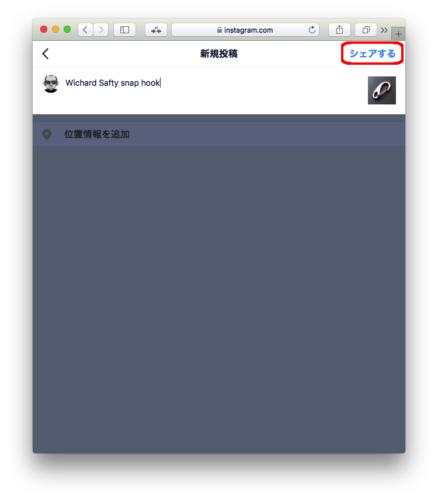
投稿された。
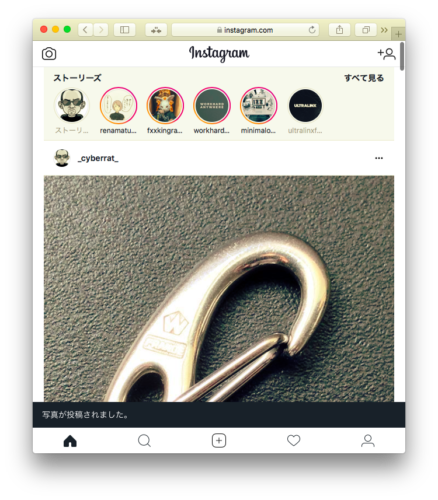
まとめ
SNSの中心はTwitterやFacebookから、Instagramに移ったといわれて久しい。
昨年(2017年)は “インスタ映え” という言葉も流行したようだ。
しかしFacebookに買収されて以降、少しづつ広告が増え、一部のユーザーは離れているとも聞く。
無料のネットサービスに広告が入ること自体は、否定するものではないし当然だと思う。
しかし広告の入れ方が、タイムラインの一部のようになっており、非常に分かりにくいのが気になる。
いかにもFacebookのやり方だ、と思うのは僕だけなのだろうか…
こちらの投稿もいかがですか